Difference between revisions of "Filters/pt-br"
| (4 intermediate revisions by 2 users not shown) | |||
| Line 2: | Line 2: | ||
| + | [[File:mainmenu5.png]] | ||
'''Veja um [[Object and Column Filters/pt-br|tutorial em vídeo]] sobre como usar filtros'''. | '''Veja um [[Object and Column Filters/pt-br|tutorial em vídeo]] sobre como usar filtros'''. | ||
| − | + | É possível filtrar os dados por uma ou mais '''Dimensões''' de ''Data'' ou ''Texto'' do ''Arquivo de Dados'' usando as '''Condições''' disponíveis. Filtros podem ser defiidos por [[Permission filters/pt-br|usuários]], [[Object Filters/pt-br|objetos]], [[Column filters/pt-br|colunas]] ou [[Dashboard/pt-br|painéis]]. | |
| Line 36: | Line 37: | ||
| − | + | Colunas do tipo Texto são filtradas selecionando os valores desejados. | |
| Line 50: | Line 51: | ||
| − | + | Colunas do tipo Data podem ser filtradas atráves de atalhos (como ''Ano atual'' e ''Próximos 2 meses'') ou selecionado uma data especifíca. | |
[[File:Filter_dates_short_pt.png|link=]] | [[File:Filter_dates_short_pt.png|link=]] | ||
Latest revision as of 02:55, 5 October 2022
 Veja um tutorial em vídeo sobre como usar filtros.
Veja um tutorial em vídeo sobre como usar filtros.
É possível filtrar os dados por uma ou mais Dimensões de Data ou Texto do Arquivo de Dados usando as Condições disponíveis. Filtros podem ser defiidos por usuários, objetos, colunas ou painéis.
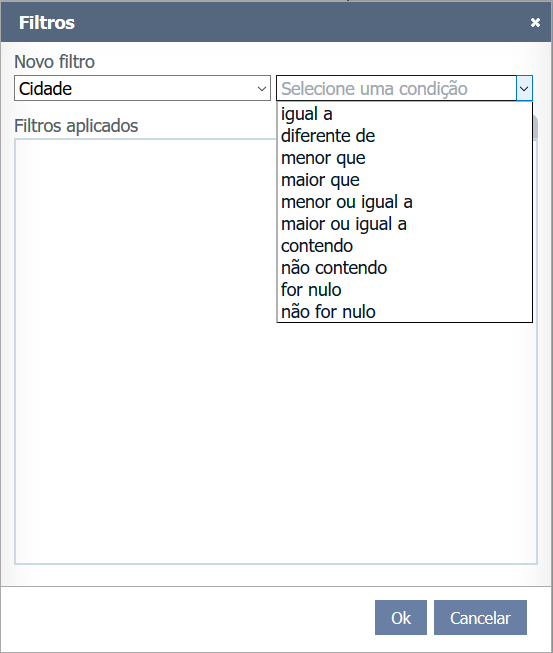
Operadores
- Igual: Os dados devem ser iguais à seleção; Valores múltiplos podem ser selecionados segurando a tecla CTRL ou usando o Modo Avançado.
- Diferente: Os dados devem ser diferentes da seleção; Valores múltiplos podem ser selecionados.
- Menor que: Os dados devem ser menores que a seleção (cronológica para colunas de Data e alfabética para colunas de Texto);
- Maior que: Os dados devem ser maiores que a seleção (cronológica para colunas de Data e alfabética para colunas de Texto);
- Menor ou igual a: Os dados devem ser menores ou iguais a seleção (cronológica para colunas de Data e alfabética para colunas de Texto);
- Maior ou igual a: Os dados devem ser maiores ou iguais a seleção (cronológica para colunas de Data e alfabética para colunas de Texto);
- Contendo: Os dados devem conter o texto de busca no Inicio, Meio ou Fim. Para colunas de texto somente;
- Não contendo: Os dados não podem conter o texto de busca no Inicio, Meio ou Fim. Para colunas de texto somente;
- No intervalo: As datas devem estar entre as seleções cronológicas. Somente colunas de Data.
- Fora do intervalo: As datas não podem estar entre as seleções cronológicas. Somente para colunas de Data.
Colunas do tipo Texto são filtradas selecionando os valores desejados.
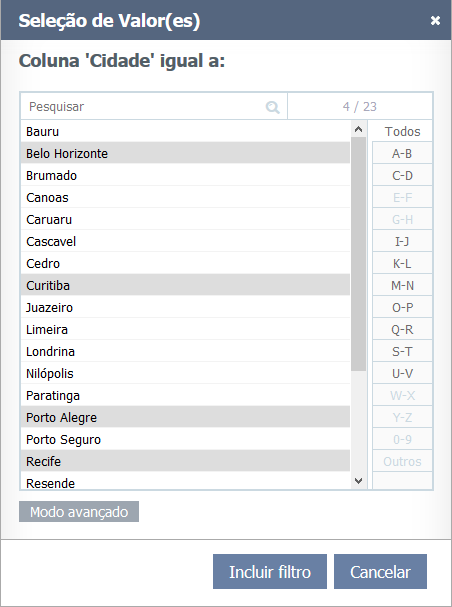
Tela de seleção básica: Clique para selecionar os valores. Use CTRL para selecionar múltiplos (disponível somente para algumas condições).
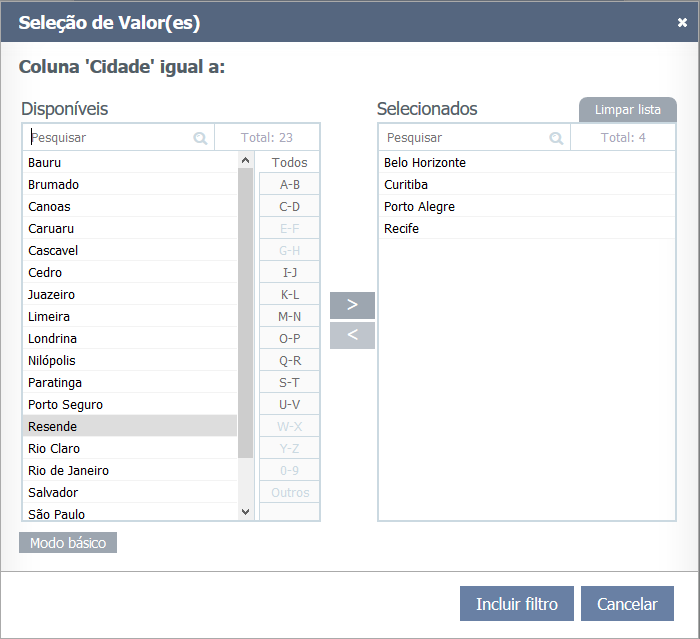
Tela de seleção avançada: Use as setas < e > para adicionar e remover valores da seleção.
Colunas do tipo Data podem ser filtradas atráves de atalhos (como Ano atual e Próximos 2 meses) ou selecionado uma data especifíca.
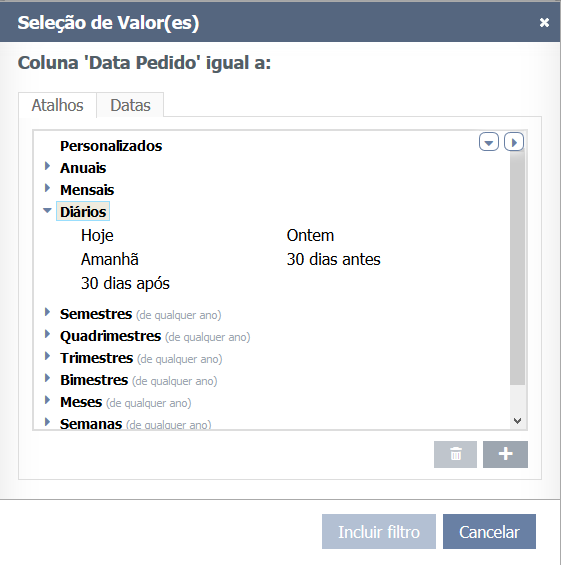
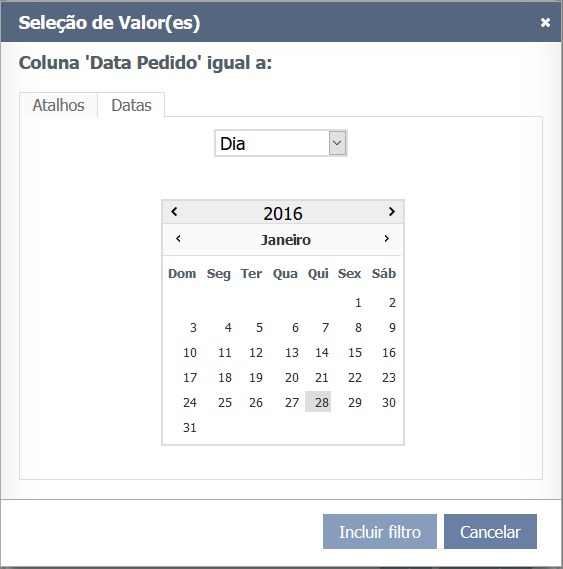
Opções
- Limpar todos: Remove todas os filtros definidos anteriormente;